一款录像编辑软件-Camtasia
如今新媒体的广泛传播,让越来越多的人走上了自媒体的道路,不管是分享精彩的影视作品,还是自己拍摄的生活日常,更或者是要制作的课件,要制作的视频广告。这些视频的编辑都离不开视频处理软件,今天我给大家介绍的便是一款录像编辑软件- Camtasia。
Camtasia是一款录像编辑软件,它能在任何颜色模式下轻松地记录屏幕动作,包括影像、音效、鼠标移动轨迹、解说声音等等,另外,它还具有即时播放和编辑压缩的功能,可对视频片段进行剪接、添加转场效果等。
在我们了解了Camtasia的具体功能之后,我们还要想到自己的输出格式的问题,不同的需求对应不同的需求人群,下面我便带大家了解一下Camtasia的文件格式。
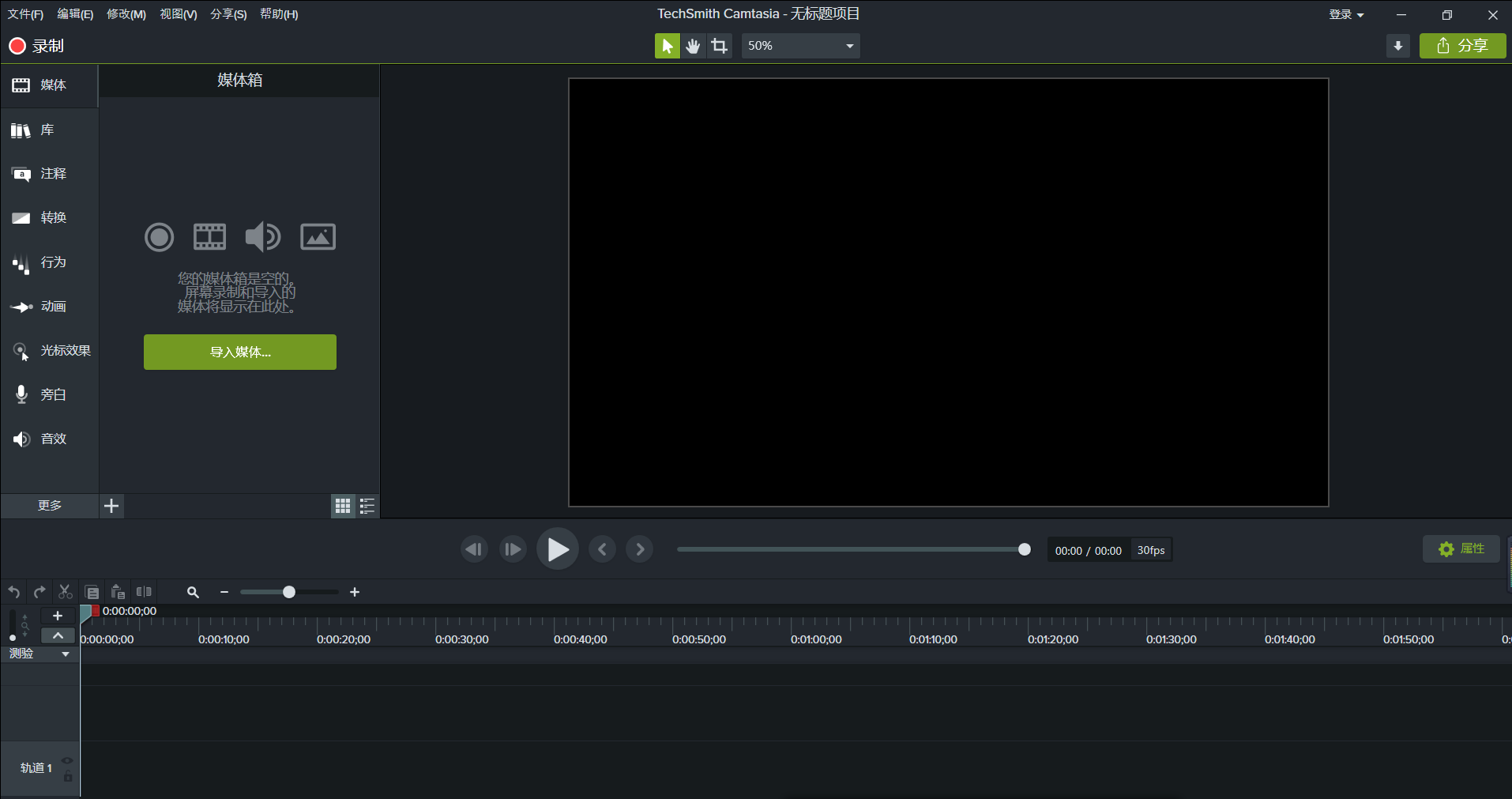 图1:Camtasia主界面
图1:Camtasia主界面
Camtasia输出的文件格式很多,包括 MP4、AVI、WMV、M4V、CAMV、MOV、RM、GIF 动画等多种 常见格式,是制作视频演示的绝佳工具。
 图2:Camtasia支持格式
图2:Camtasia支持格式
Camtasia的下载格式有Windows和Mac两种,每一种都有很多的输出格式,像BMP、CAMREC、GIF、JPG、MOV等。
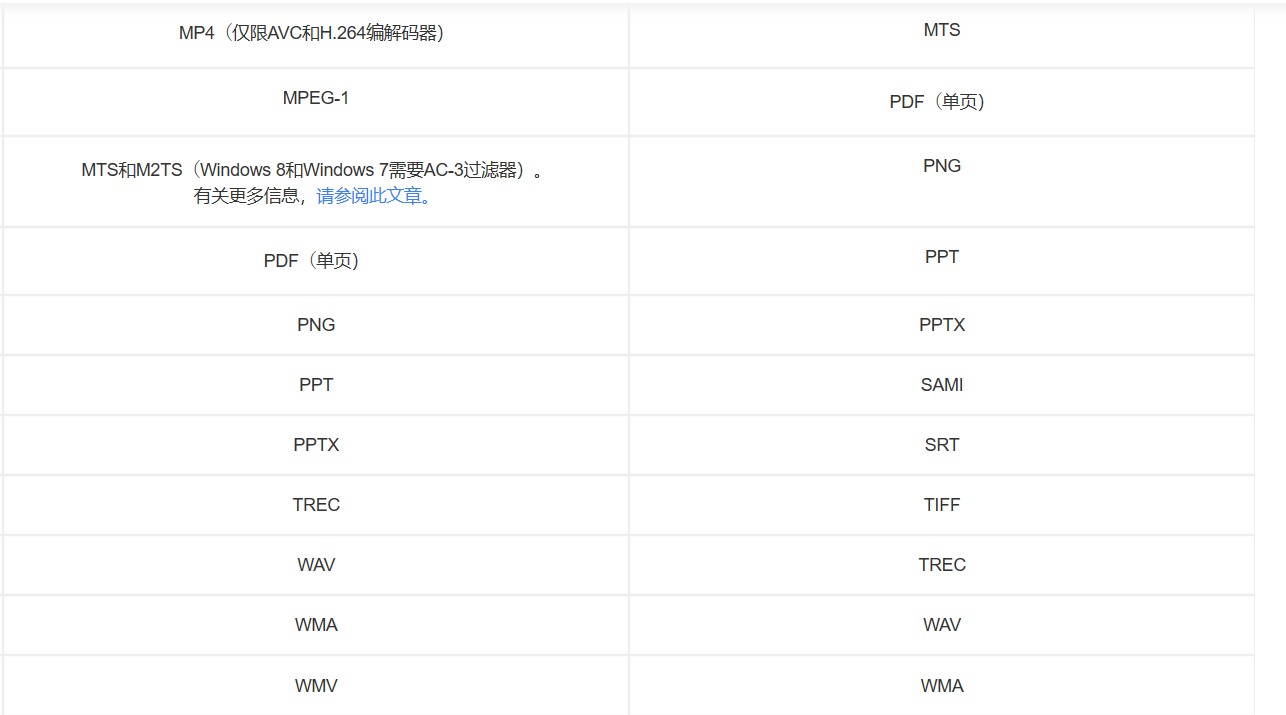 图3:Camtasia支持格式
图3:Camtasia支持格式
在输出视频或者图片的时候我们选择自己需要的格式便可。那么再说一下如何管理项目文件。
(一)我们可以配置Camtasia Recorder,打开“保存”对话框,以在录制后为每份TREC录制文件输入文件名和位置。
买正版Camtasia上京东专营店:https://item.jd.com/10030189778274.html
(二)之后在Camtasia Recorder中,选择“工具>选项”。然后会出现“工具选项”对话框。
看Camtasia如何参与电视剧中问答环节
电视剧中会有一些出题场景,即在屏幕下方出现题目和选项,选手答对则正确选项变颜色,有些则没给镜头,倘若我们想直接在正确答案处打勾,使结果更为明确,该怎么做呢?其实只需要一款专业的屏幕录制和视频编辑软件Camtasia 2019(Windows系统)就可以了。
(三)单击“文件选项”按钮。接着我们 选择“询问文件名”选项。最后单击“确定”即可。停止录制后,出现“保存”对话框,可在该对话框中输入文件名并将录制保存到项目文件夹中。
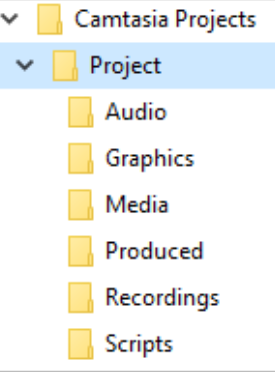 图4:Camtasia文件夹结构
图4:Camtasia文件夹结构
而且在Camtasia中还有批量导出的程序,只需一步即可将多个Camtasia项目导出为视频或音频文件。
除了在Camtasia中有很多的导出格式外,Camtasia还具有很多的优点,像它具有一致的音频调平、自定义键盘快捷键、新的光标平滑效果等。它可以说是在同类型的软件中,很少有软件能够像它一样面面俱到。并且它还在不断地更新自己的技术,以方便使用者操作为动力。
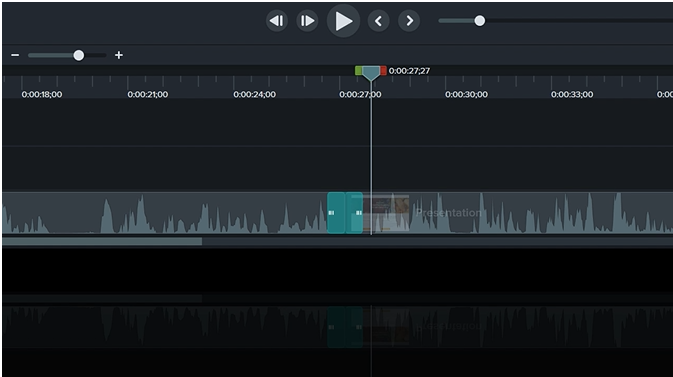 图5:Camtasia音频轨道
图5:Camtasia音频轨道
